SoundCloud는 사용자가 자신의 음악과 팟캐스트를 업로드, 공유 및 홍보할 수 있는 인기 있는 온라인 오디오 배포 플랫폼입니다. 사용자가 좋아하는 트랙에 쉽게 액세스할 수 있도록 일부 개발자는 SoundCloud Downloader와 같은 타사 애플리케이션을 만들었습니다. 이 앱은 유용할 수 있지만 Mac에서 시스템 속도 저하 또는 개인 정보 보호와 같은 문제를 일으킬 수도 있습니다.
하기로 결정하셨다면 SoundCloud 다운로더 Mac 제거 제거하려는 경우 몇 가지 문제가 발생할 수 있습니다. 좋은 소식은 원치 않는 앱 제거 보이는 것처럼 복잡하지 않습니다. 이 기사에서는 일반적인 문제에 대한 문제 해결 팁을 포함하여 Mac에서 SoundCloud 다운로더를 제거하는 방법에 대한 단계별 가이드를 안내합니다.
내용 : 파트 1. SoundCloud 다운로더는 안전한가요?파트 2. Mac에서 SoundCloud 다운로더를 수동으로 제거하려면 어떻게 해야 합니까?파트 3. 신뢰할 수 있는 제거 프로그램으로 SoundCloud 다운로더를 제거하는 방법은 무엇입니까?4 부. 결론
파트 1. SoundCloud 다운로더는 안전한가요?
SoundCloud Downloader는 사용자가 SoundCloud에서 트랙을 다운로드할 수 있는 타사 앱입니다. 이 앱은 좋아하는 트랙을 저장하려는 사람들에게 유용할 수 있지만 사용하기에 안전한지 여부를 고려하는 것이 중요합니다.
SoundCloud Downloader에 대한 한 가지 우려 사항은 SoundCloud의 서비스 약관을 위반할 수 있다는 것입니다. 콘텐츠 무단 다운로드 플랫폼에서. 이로 인해 저작권이 있는 자료를 다운로드하는 사용자에게 법적 문제가 발생할 수 있습니다.
또한 SoundCloud Downloader는 귀하의 개인 정보를 수집 광고 또는 기타 목적으로 사용합니다. 이로 인해 개인 정보가 손상되고 원치 않는 대상 광고 또는 신원 도용으로 이어질 수 있습니다.
요약하면 SoundCloud Downloader는 일부 사용자에게 유용할 수 있지만 불만족스러운 다른 사용자는 Mac에서 SoundCloud Downloader를 제거하기를 원할 것입니다. 그것을 사용하기 전에 잠재적인 위험을 고려하는 것이 중요합니다. 앱을 사용하기로 결정한 경우 평판이 좋은 출처에서 다운로드하고 개인 정보 및 컴퓨터 보안을 보호하기 위해 필요한 예방 조치를 취하십시오.
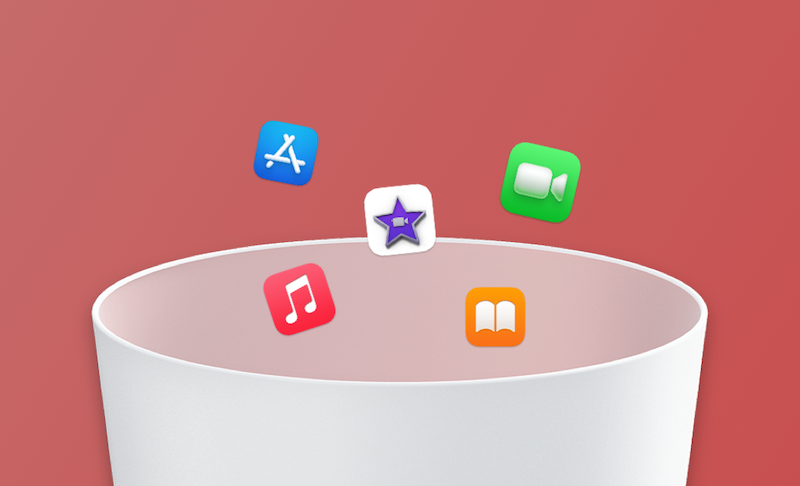
앱을 제거할 때 발생하는 일반적인 문제
Mac에서 SoundCloud Downloader를 제거하려고 할 때 몇 가지 일반적인 문제가 발생할 수 있습니다. 다음은 가장 자주 발생하는 몇 가지 문제와 해결 방법입니다.
- 앱이 제거되지 않음: SoundCloud Downloader 앱 아이콘을 휴지통으로 드래그하려고 해도 사라지지 않는 경우 앱과 관련된 열려 있는 창을 모두 닫은 다음 다시 시도하십시오. 여전히 작동하지 않으면 Mac을 재시동하고 다시 시도하십시오. 그래도 앱이 제거되지 않으면 타사 앱 제거 프로그램을 사용해야 할 수 있습니다.
- 오류 메시지: SoundCloud 다운로더를 제거하려고 할 때 오류 메시지가 나타날 수 있습니다. 이 경우 Mac을 재시동한 다음 제거 프로세스를 다시 시도하십시오. 문제가 계속 발생하면 기술 지원 전문가에게 도움을 요청해야 할 수 있습니다.
이러한 일반적인 문제를 인식하고 문제를 해결하는 방법을 알고 있으면 SoundCloud 다운로더 제거 프로세스를 보다 원활하고 효율적으로 만들 수 있습니다.

파트 2. Mac에서 SoundCloud 다운로더를 수동으로 제거하려면 어떻게 해야 합니까?
Mac에서 SoundCloud 다운로더를 제거하기로 결정한 경우 다음 단계에 따라 수동으로 제거할 수 있습니다.
- 종료 SoundCloud Downloader 앱: SoundCloud Downloader를 제거하기 전에 앱이 현재 실행되고 있지 않은지 확인하십시오. 이렇게 하려면 앱을 열고 SoundCloud Downloader 메뉴에서 "종료"를 선택하거나 명령 + Q 키보드.
- 앱을 휴지통으로 이동: Mac에서 SoundCloud Downloader를 제거하려면 응용 프로그램 폴더에서 Dock의 휴지통 아이콘으로 앱 아이콘을 드래그하기만 하면 됩니다. 또는 앱 아이콘을 마우스 오른쪽 버튼으로 클릭하고 "휴지통으로 이동".
- 앱의 기본 설정 파일 제거: 앱을 휴지통으로 이동한 후 SoundCloud Downloader와 관련된 모든 기본 설정 파일도 제거해야 합니다. 이러한 파일은 귀중한 디스크 공간을 차지할 수 있으며 다른 앱에 문제를 일으킬 수 있습니다.
- 이렇게하려면 열 파인더 "Go" 메뉴 모음에서 "를 선택합니다.폴더로 이동"를 입력하고 다음 경로를 입력합니다.
~/Library/Preferences/. 이름에 "SoundCloud Downloader"가 포함된 파일을 찾아 휴지통으로 옮깁니다. - 남아있는 파일 정리: 앱과 기본 설정 파일을 휴지통으로 이동한 후에도 Mac에 파일이 남아 있을 수 있습니다. 이러한 파일은 귀중한 디스크 공간을 차지할 수 있으며 다른 앱에 문제를 일으킬 수 있습니다. Mac에서 SoundCloud Downloader를 완전히 제거하려면 PowerMyMac과 같은 타사 앱을 사용하여 나머지 파일을 스캔하고 제거할 수 있습니다.
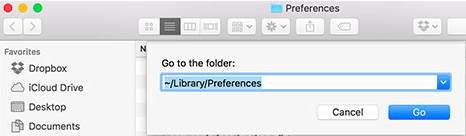
파트 3. 신뢰할 수 있는 제거 프로그램으로 SoundCloud 다운로더를 제거하는 방법은 무엇입니까?
Mac의 성능을 최적화하고 유지하기 위한 올인원 솔루션을 찾고 있다면 다음을 고려할 수 있습니다. iMyMac PowerMyMac. 이 강력한 소프트웨어 도구는 Mac을 정리하고 성능을 높이며 개인 정보를 보호하도록 설계된 다양한 기능을 제공합니다.
PowerMyMac을 사용하면 정크 파일, 임시 파일 및 원치 않는 응용 프로그램을 쉽게 제거하여 귀중한 디스크 공간을 확보하고 Mac의 성능을 향상시킬 수 있습니다. 또한 해당 도구를 사용하여 Mac의 시작 속도를 최적화하고, 브라우저 확장을 관리하고, 검색 기록과 쿠키를 제거하여 온라인 개인 정보를 보호할 수 있습니다.
PowerMyMac을 사용하여 Mac에서 SoundCloud 다운로더를 제거하려는 경우 다음의 간단한 단계를 따르십시오.
- PowerMyMac 다운로드 및 설치: PowerMyMac 공식 웹사이트에서 다운로드할 수 있습니다. 다운로드가 완료되면 DMG 파일을 두 번 클릭하고 PowerMyMac 앱 아이콘을 응용 프로그램 폴더로 드래그합니다.
- PowerMyMac 실행: 응용 프로그램 폴더에서 PowerMyMac을 열거나 Launchpad에서 실행하십시오.
- 제거 프로그램 도구 선택: 메인 인터페이스에서 "앱 제거 프로그램왼쪽의 "탭.
- SoundCloud 다운로더 스캔: "를 클릭합니다.주사" 버튼을 누르면 PowerMyMac이 SoundCloud 다운로더를 포함하여 설치된 모든 응용 프로그램에 대해 Mac을 검색하기 시작합니다.
- SoundCloud 다운로더 선택 및 제거: 검사가 완료되면 표시되는 애플리케이션 목록에서 SoundCloud Downloader를 선택합니다. "를 클릭합니다.CLEAN" 버튼을 누르면 PowerMyMac이 자동으로 Mac의 SoundCloud Downloader와 모든 관련 파일 및 폴더를 제거합니다.

4 부. 결론
결론적으로 Mac에서 SoundCloud 다운로더에 문제가 있는 경우 잠재적인 법적 문제, 보안 위험 및 성능 문제를 피하기 위해 제거하는 것이 중요합니다. 다행스럽게도 PowerMyMac의 Uninstaller 기능을 사용하면 Mac에서 SoundCloud Downloader를 쉽게 제거하여 소중한 디스크 공간을 확보하고 Mac의 성능을 향상시킬 수 있습니다.
PowerMyMac은 Mac의 성능을 최적화하고 유지하기 위한 탁월한 올인원 도구입니다. Uninstaller 기능은 소프트웨어에 포함된 많은 도구 중 하나일 뿐이므로 Mac을 최상의 상태로 유지하기 위한 강력하고 포괄적인 솔루션입니다. 당신이 찾고 있는지 여부 JDownloader와 같이 사용하지 않는 앱 삭제, 정크 파일 정리, 시작 속도 최적화 또는 개인 정보 보호 등 PowerMyMac은 작업을 완료하는 데 필요한 도구를 제공합니다.
따라서 Mac에서 SoundCloud Downloader를 제거하는 쉽고 효과적인 방법을 찾고 있거나 Mac 성능을 최적화하고 유지하기 위한 강력한 도구를 찾고 있다면 PowerMyMac을 적극 권장합니다.



